Windows10のタスクバーにある[ニュースと興味]ボタンをアクティブ化または非アクティブ化する
Windows10のタスクバーのニュースと興味のボタンをアクティブまたは非アクティブにする方法
Windows 10ビルド21286以降、Microsoftはタスクバーに表示されるニュースと天気のフィードを実験しています。 ただし、この機能は、一部のユーザーグループに限定されているため、最初はすべてのユーザーが利用できるわけではありません。 この機能を試すことに興味がある場合は、まだ利用できない場合にアクティブ化する方法を次に示します。
広告
の Windows10ビルド21286、Microsoftは、Edgeブラウザの新しいタブページを思い出させるフライアウトを開く新しいボタンを追加しました。 内容は天気予報も収録したニュースフィードで、一日中ダイナミックに更新されます。 ボタンにカーソルを合わせると、パーソナライズされたニュースフィードとともにフライアウトが表示されます。

同社は、このソリューションがニュースアプリ、サイト、スマートフォンアプリに代わる便利なソリューションであると考えています。 余分なものを開いたり、モバイルに切り替えたりすることなく、ワンクリックで実際の情報を確認できます 端末。
ただし、Microsoftは現在、主に米国、カナダ、英国、オーストラリア、およびインドのWindowsInsiderを対象にA / Bテストを実行しています。 適切な場所にいる場合でも、ニュースと興味の機能がデバイスで利用できない可能性が高くなります。
この投稿では、をアクティブ化する方法を紹介します ニュースと興味のボタン タスクバーで ウィンドウズ10. 以下の手順は、少なくともWindows10ビルド21286がインストールされていることを前提としています。 我々は使用するだろう ViveTool、私たちが通常使用するアプリ 非表示のWindows10機能をアクティブ化する.
Windows10のタスクバーでニュースと興味のボタンをアクティブにするには
- ダウンロード 最新のViveToolリリース GitHubから。
- ブロックを解除する ダウンロードしたファイル。
- アーカイブの内容を任意のフォルダに抽出します。
- 今、ダウンロード このZIPアーカイブ 2つのファイルが含まれています
ニュースfeed.cmdをアクティブにしますとニュースfeed.cmdを無効にします.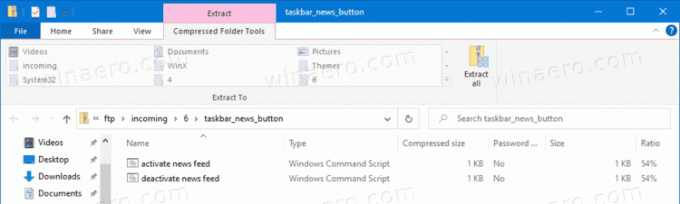
- あなたが持っているのと同じフォルダにファイルを抽出します
ViveTool.exe.
- を右クリックします ニュースfeed.cmdをアクティブにします ファイルを選択して選択します 管理者として実行.
![Windows10のタスクバーで[ニュースと興味]ボタンをアクティブにする](/f/80e6b68521d85d1bab9ade2e10871633.png)
- バッチファイルが作業を終了すると、 Windows10を再起動します.
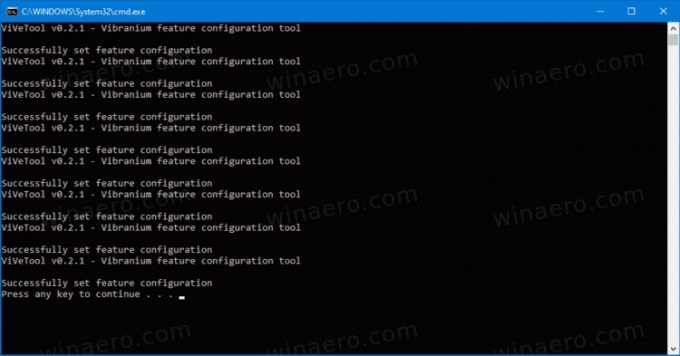
これで、Windows10タスクバーにニュースと天気のボタンが表示されます。

使い方
バッチファイルは、次のコマンドを1つずつ実行します。
vivetool addconfig 299473612。 vivetool addconfig 278332822。 vivetool addconfig 273688432。 vivetool addconfig 282473532。 vivetool addconfig 273710922。 vivetool addconfig 273711522。 vivetool addconfig 308032832。 vivetool addconfig 30213886 2
ViveToolは、[ニュースと興味]ボタンを有効にするために必要なすべての機能をアクティブにします。
バッチファイルの代わりに、上記のコマンドを手動で実行できます。 昇格したコマンドプロンプト、 また 昇格されたPowerShell.
この機能を有効にすると、次のことができます ニュースフィードボタンを手動で追加または削除する タスクバーからいつでも好きなときに。
同様に、変更に満足できない場合、または単に変更が気に入らない場合は、タスクバーのニュースと興味の機能を無効にすることができます。
タスクバーの[ニュースと興味]ボタンを無効にするには
- ダウンロード 最新のViveToolリリース GitHubから。
- ブロックを解除する ダウンロードしたファイル。
- アーカイブの内容を任意のフォルダに抽出します。
- ダウンロード このZIPアーカイブ 2つのファイルが含まれています
ニュースfeed.cmdをアクティブにしますとニュースfeed.cmdを無効にします. - ViveTool.exeがある同じフォルダーにファイルを抽出します。
- を右クリックします ニュースfeed.cmdを無効にします ファイルを選択して選択します 管理者として実行.
- バッチファイルが作業を終了すると、 Windows10を再起動します.
これにより、デフォルトの機能状態が復元されます。つまり、非アクティブ化されます。
使い方
上記と同様に、バッチファイルはViveToolを呼び出して、タスクバーでニュースフィードを有効に設定するシステム構成を削除します。 コマンドは次のとおりです。
vivetool delconfig 299473610。 vivetool delconfig 278332820。 vivetool delconfig 273688430。 vivetool delconfig 282473530。 vivetool delconfig 273710920。 vivetool delconfig 273711520。 vivetool delconfig 308032830。 vivetool delconfig 30213886 0
それでおしまい!


